카카오톡 오픈채팅 프로필 변경 방법에 대한 내용으로 카톡 오픈프로필 설정에 대한 설명을 해보도록 하겠다. 카톡에는 일반적으로 우리가 등록한 친구들에게 보여주는 프로필과 별도로 보여줄 수 있는 멀티프로필 그리고 등록하지 않은 사람들과 교류할 목적으로 사용되는 오픈프로필이 있다.

이번에 설명할 부분은 바로 오픈채팅방이나 모르는 사람들과 카톡으로 대화를 하기 위해서 만들 수 있는 오픈채팅 프로필에 대한 내용을 설명해 보도록 하겠다.
✅ 함께 볼만한 콘텐츠
* 카카오톡 알림 숫자 배지 안보이게 끄는 방법
* 카카오톡 용량 정리하는 방법
카카오톡 오픈채팅 프로필
카카오톡 오픈채팅 프로필은 말그대로 개인적인 용도보다는 공개적인 용도로 사용되는 본인의 프로필이다. 보통은 오픈채팅을 개설하여 등록되지 않은 사람들과 소통할 때 사용하는 프로필이며 여러 개를 만들어서 각각 오픈채팅방마다 다른 프로필로 소통이 가능하다.
카카오톡 오픈채팅 프로필 변경 방법 및 만들기
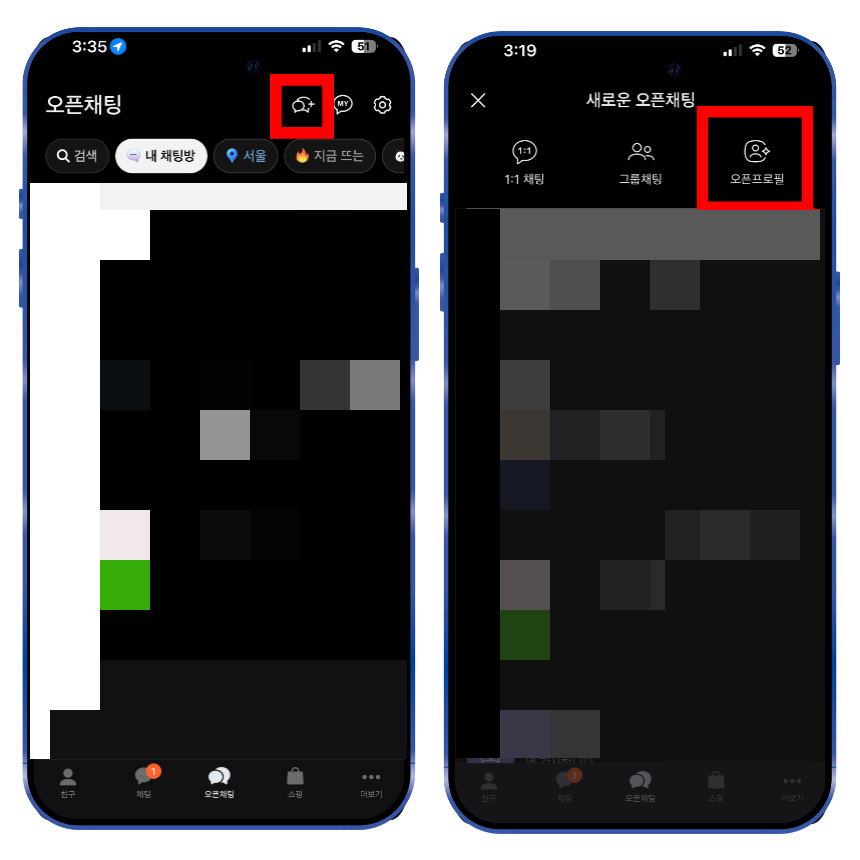
1. 카카오톡 오픈 채팅 - 새로운 오픈채팅 - 오픈프로필
카카오톡 앱을 실행 후 하단에 오픈 채팅 아이콘을 선택한다음 우측 상단을 보면 말풍선 두 개가 겹쳐진 새로운 오픈채팅 아이콘이 보일 것이다. 해당 아이콘을 눌러서 오픈 프로필 메뉴를 선택한다.
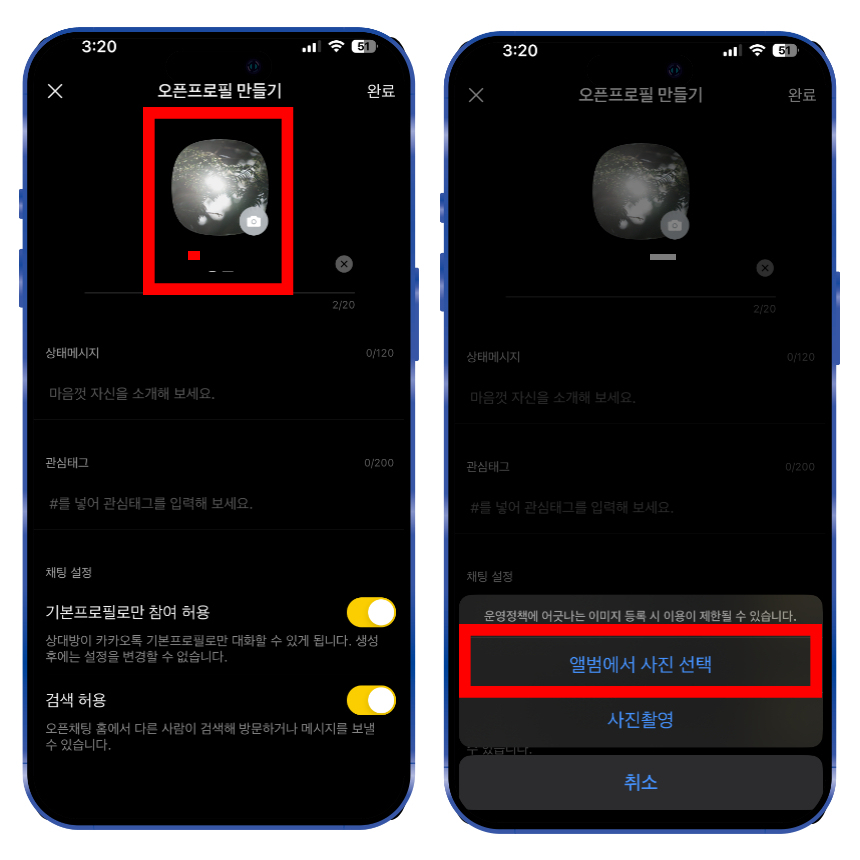
2. 프로필 사진 선택 - 앨범에서 사진 선택
오픈 프로필 만들기 화면에서 상단에 프로필 사진을 선택한 뒤 하단에 나타나는 메뉴에서 앨범에서 사진 선택 메뉴를 선택하여 오픈 프로필에 사용할 프로필 이미지를 등록한다.
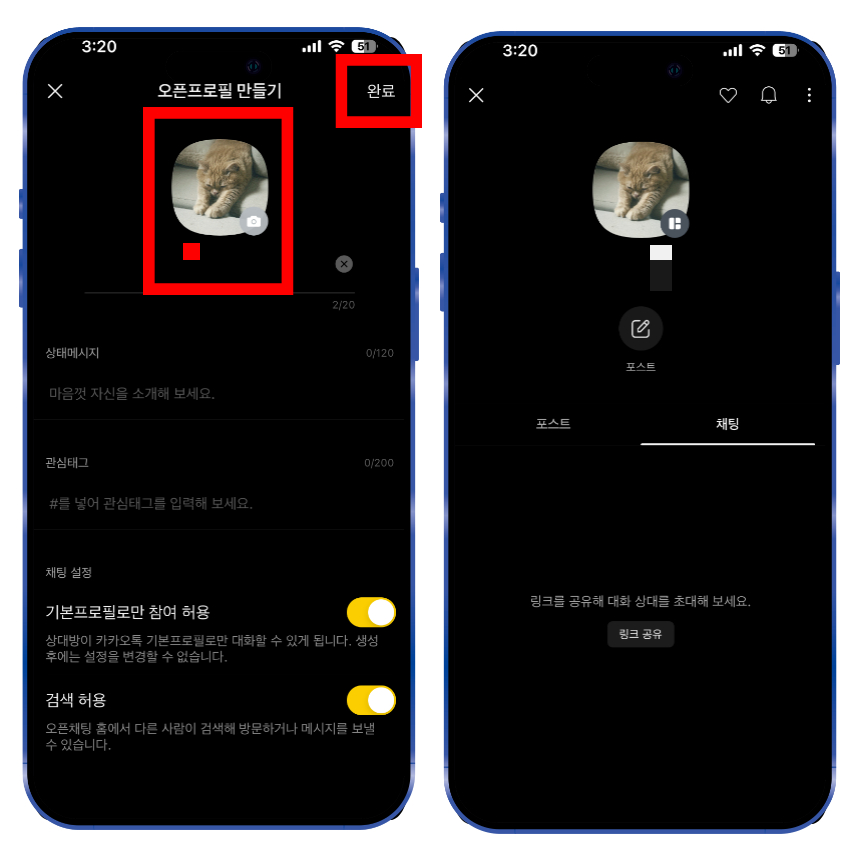
3. 변경된 프로필 사진 확인 후 완료
프로필 사진을 변경했다면 변경된 프사 확인 후 우측 상단에 완료 버튼을 눌러서 마무리한다. 그러면 새로운 오픈프로필 만들기가 완료된다.
이제 프로필을 변경하고 싶은 오픈채팅방에 들어가보도록 하자.
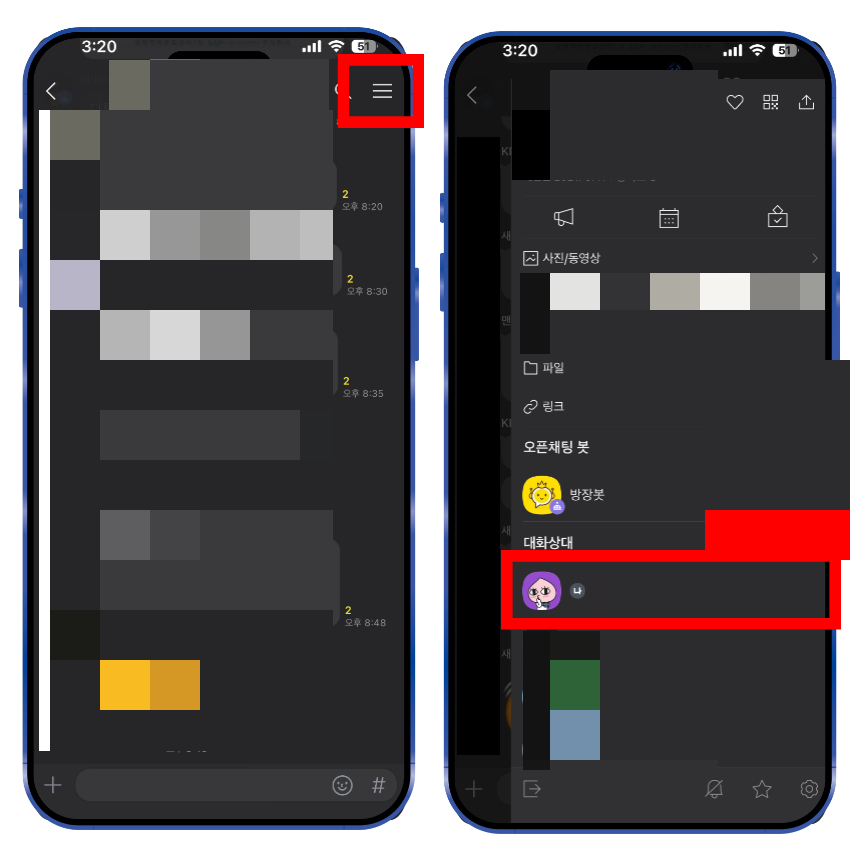
4. 카톡 대화방 메뉴 - 본인 프로필 선택
카카오톡 오픈채팅 프로필을 변경하고 싶은 대화방으로 들어간 뒤 우측 상단에 세 줄로 표시된 메뉴 아이콘을 선택한다. 다음 대화상태 리스트에서 본인의 오픈 프로필을 눌러보자.
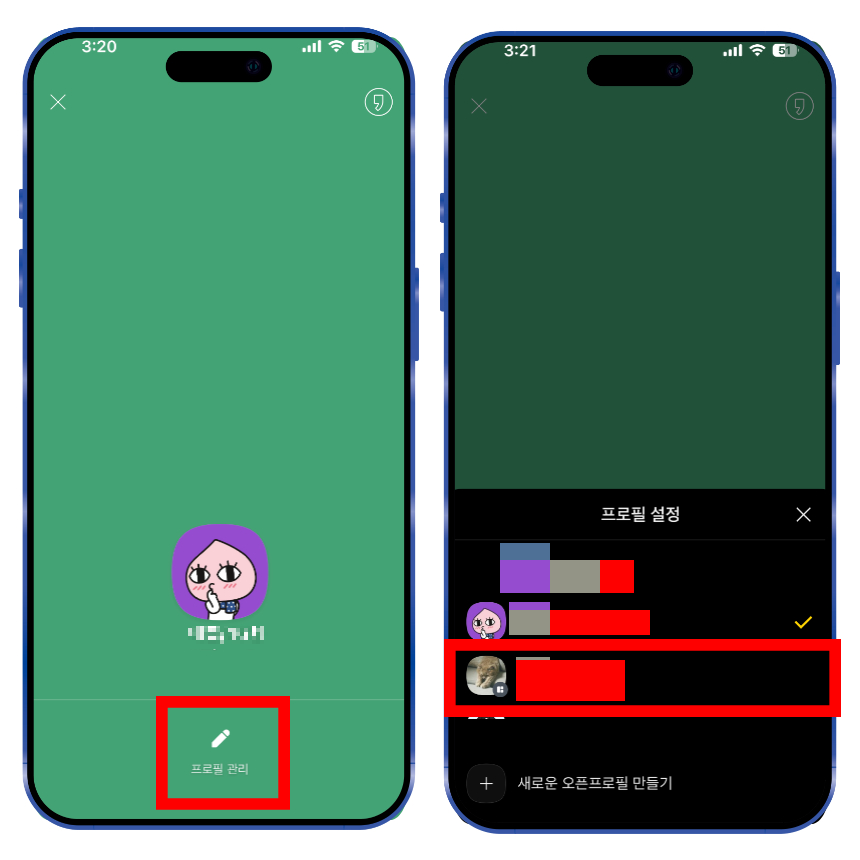
5. 프로필 관리 - 새로 만든 오픈프로필로 변경
다음 프로필 편집 화면에서 프로필 관리 아이콘을 선택하여 변경이 가능한 카톡 프로필들이 보일 것이다. 새로 만든 오픈채팅 프로필을 선택하여 변경한다.
물론 하단에 새로운 오픈프로필 만들기를 통해서 대화방에서도 바로 프로필 만들기가 가능하다.
카카오톡 오픈 프로필 삭제 방법

1. 카톡 오픈채팅 - 삭제할 오픈 프로필 선택 - 더 보기
다음은 만들어둔 카톡 오픈프로필을 삭제하는 방법에 대해서 알아보자. 카톡 앱을 실행하여 하단에 오픈채팅 메뉴를 들어간 뒤 삭제할 오픈프로필을 선택한다.
- 오픈 프로필에는 이름 앞에 회색 원형 아이콘이 표시 되어있다.
오픈 프로필 화면에서 우측 상단에 더 보기 아이콘을 선택한다.
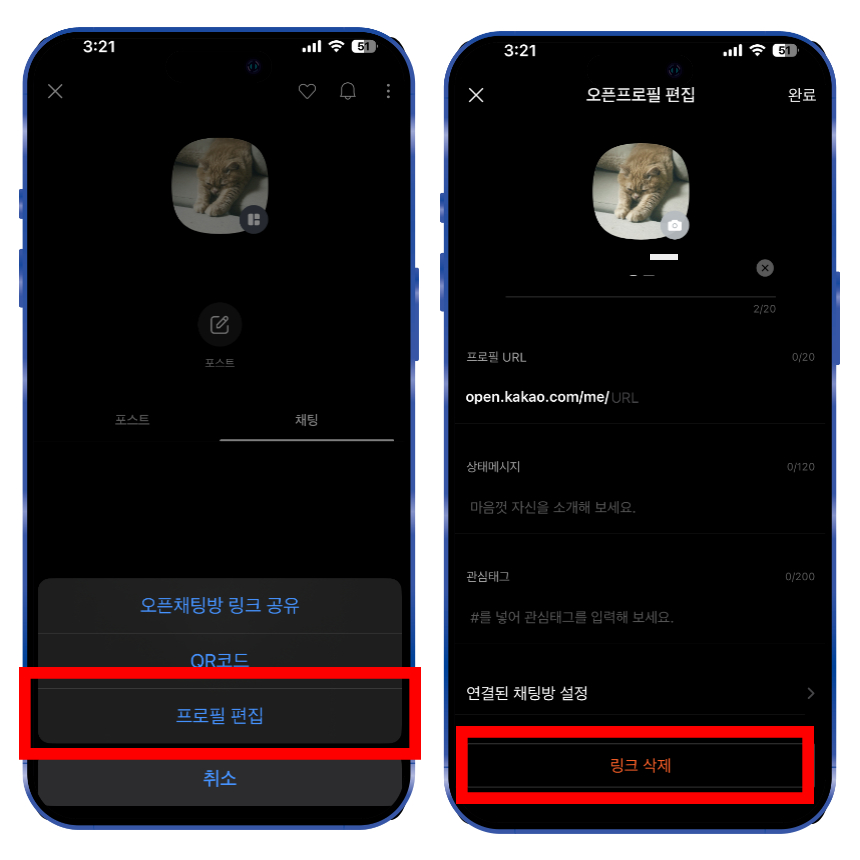
2. 프로필 편집 - 링크 삭제
더 보기 아이콘을 눌러서 나타나는 메뉴 중에서 프로필 편집을 선택 후 편집 화면 하단에 링크 삭제를 눌러서 오픈 프로필 삭제가 가능하다.
- 다만, 카카오톡 오픈프로필 삭제 시 해당 프로필에 할당되어 있던 대화는 삭제된다.
- 프로필만 변경한 대화방은 다른 프로필로 대체되어 유지된다.
마무리 정리
이번 콘텐츠에서는 카카오톡 오픈채팅 프로필 변경 방법과 카톡 오픈프로필 만들기 및 삭제하는 방법까지 설명해 보았다. 워낙 다양한 기능들이 있다 보니 어려워하시는 분들이 많은데 프로필 변경 방법을 몰라서 고민이셨다면 본문을 보고 하나씩 설정해 보도록 하자.
다른 사람들이 흥미롭게 읽은 콘텐츠
카카오톡 용량 줄이기 저장공간 정리하는 방법
카카오톡 용량 줄이기 및 카톡 저장공간 정리하는 방법에 대해서 설명해 보도록 하겠다. 스마트폰을 사용하다 보면 어느 새인가 핸드폰의 저장 공간이 부족해지는 순간이 올 수 있다. 용량이 적
dacco.tistory.com
'꿀팁 iT&제태크 > 프로그램&앱' 카테고리의 다른 글
| 카카오톡 친구 메모 기능 헷갈리지 않게 저장 방법 (0) | 2024.03.11 |
|---|---|
| 인스타그램 디엠 이모티콘 이모지 미니 게임 하는 방법 (0) | 2024.03.08 |
| 트위터 X 이름 바꾸기 닉네임 아이디 변경 방법 (PC, 모바일) (0) | 2024.02.16 |
| 애플 아이디 로그아웃 안됨 해결 제한 설정 해제 방법 (1) | 2024.02.07 |
| 카카오톡 계정 이메일 변경 방법 간단하게 해결하기 (1) | 2024.02.06 |





